4 mulige metoder, du bør prøve, når du sletter billeder fra iPad
Sletning af billeder fra en iPad er relativt nemt, da du kan gøre det fra appen Fotos, selv efter du har taget et billede eller optagelser. Men i en anden situation vil du gerne slippe af med flere filer på én gang. I nogle tilfælde bliver de slettede billeder ved med at vende tilbage til galleriet, hvilket gør dig rasende. Heldigvis kan du finde de bedste måder til fotosletning her og det professionelle alternativ til at fjerne filer fra både cloud og lokal lagring samtidigt.
Del 1. Standardmetoden til at slette alle billeder fra iPad
Denne del viser standardmåderne til at fjerne billeder fra din iPad. Se, hvordan du permanent slipper af med filerne fra Fotos-appen og iCloud.
Slet billeder fra appen Fotos
Fotos-appen er hvor alle de optagne og downloadede billeder opbevares. Du kan starte med dette nemme trin:
Trin 1:
Hvis du kun skal frigøre noget plads, så husk at sikkerhedskopiere det med iCloud Photos. Kig derefter efter Fotos-appen på din iPad og tryk på den.
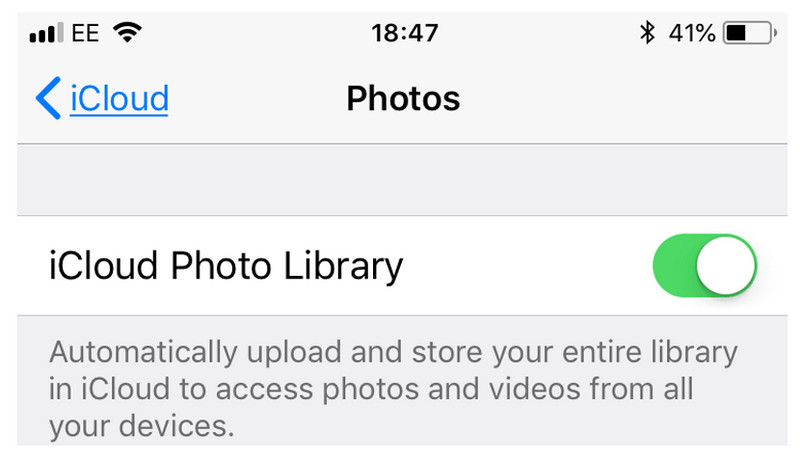
Trin 2:
Gå til biblioteksmenuen, og tryk på Alle billeder knappen for at se alle seneste optagelser og downloads.
Trin 3:
For at slette et enkelt billede skal du åbne det og trykke på Trash ikonet fra nederste højre skærm. For en massesletning skal du trykke på Type knappen og vælg de billeder, du vil fjerne. Tryk derefter på Slette for at bekræfte dit valg.

Trin 4:
Afslut den Bibliotek menuen og fortsæt til sektionen Hjælpeprogrammer. Åbn For nylig slettet album og ryd alle billederne.
Slet alle billeder fra iPad via iCloud
Du kan fjerne uønskede billeder fra iCloud-fotos. Denne metode er et godt alternativ til permanent sletning af billeder. Sådan gør du:
Trin 1:
Åbn appen Indstillinger fra din iPad, og tryk på dit navn. Vælg iCloud menu.
Trin 2:
Vælg Administrer kontolager or Administrer Opbevaring mulighed. Tryk på Sikkerhedskopier .
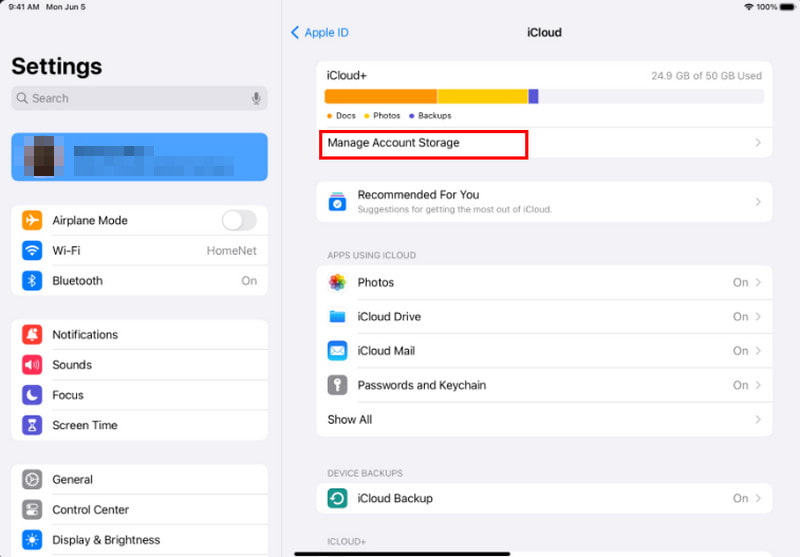
Trin 3:
Når du vælger enhedens navn, skal du fortsætte til menuen Fotos. Derfra skal du vælge de filer, du vil fjerne. Bekræft de valgte billeder, der skal slettes, ved at trykke på knappen Slet.
Del 2. Sådan sletter du alle billeder fra iPad, men ikke iCloud
Din skytjeneste muliggør billedsynkronisering mellem enheder. Dette betyder også, at filsletningen afspejles på iPhones eller iPads med den samme iCloud-konto. Er det muligt kun at slette billeder fra én enhed? Selvfølgelig ja. Du kan følge demonstrationen nedenfor for at få adgang til iCloud fotos synkroniseringsindstilling og deaktiver den:
Trin 1:
Den første ting du skal gøre er at deaktivere iCloud-fotos fra iPad. Gå til indstillinger og tryk på dit navn. Fra pics menu, deaktiver iCloud Billeder valgmulighed.
Trin 2:
Hvis du vælger Fjern billeder fra iPad mulighed, vil den straks slette billeder fra enheden. I mellemtiden Download fotos og videoer mulighed vil downloade filerne, og du vil manuelt fjerne dem fra iPad.
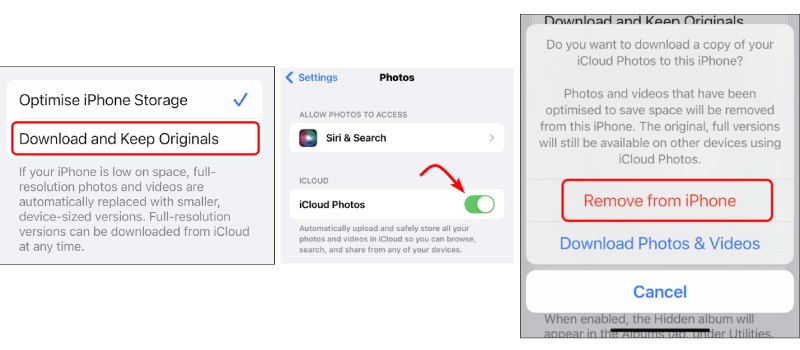
Trin 3:
Du kan også logge ud af iCloud-kontoen for at undgå at slette billeder fra alle enheder. Gå til dit navn i indstillingerne, og tryk på Log ud knap. Indtast adgangskoden, når du bliver bedt om det, og følg derefter instruktionerne derfra. Fortsæt med at slette billederne fra din iPad.
Del 3. Sådan sletter du alle iPad-billeder permanent
Din enhed er ved at løbe tør for lagerplads, og du vil gerne frigøre den. Du kan spare tid fra manuel sletning ved at bruge Aiseesoft iPhone Cleaner. Det er et skrivebordsprogram, der kan opdage uønskede filer fra din iPad. Det frigør mere plads ved at scanne og slette store filer, fotos, videoer, dokumenter og mere med et øjeblikkeligt løft i enhedshastighed. For din enheds velbefindende vil valg af iPhone Cleaner hjælpe med at rense uønskede filer nemt.

Downloads
Aiseesoft iPhone Cleaner – Slet billeder fra iPhone
- Slet billeder fra en iPad med en hurtig scanning.
- Vis den anslåede plads, brugeren kan frigøre fra iPad'en.
- Slet selektivt private data uden mulighed for gendannelse.
- Bedst til eksport og komprimering af billeder på iPad/iPhone.
Trin 1:
Download Aiseesoft iPhone Cleaner på din computer, og fortsæt derefter med at installere det. Start, når den er færdig. Tilslut din iPad med et lightning-kabel. Vent på prompten på din iPad for at trykke på Stol .
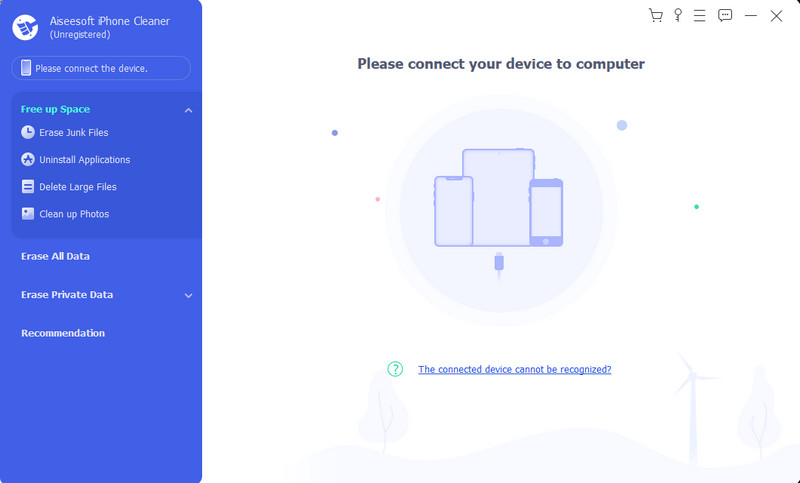
Trin 2:
Når enheden er tilsluttet, skal du klikke på Hurtig scanning knappen fra programmet. Fortsæt til Ryd op på fotos menuen ved at klikke på Slet knap. Der vil være to valgmuligheder for denne mulighed.
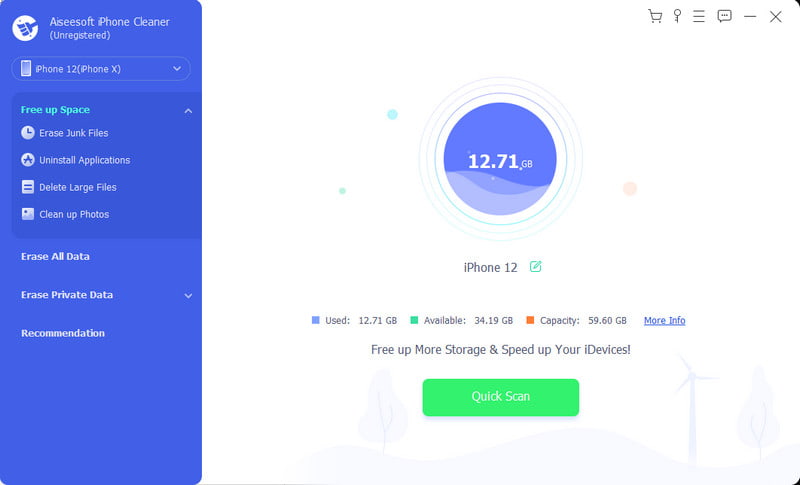
Trin 3:
Sikkerhedskopiering og komprimering mulighed vil komprimere billederne til mellemrum op til 75%. På den anden side kan du vælge Eksporter & Slet mulighed for at overføre billederne til computeren og automatisk slette billederne fra iPad.
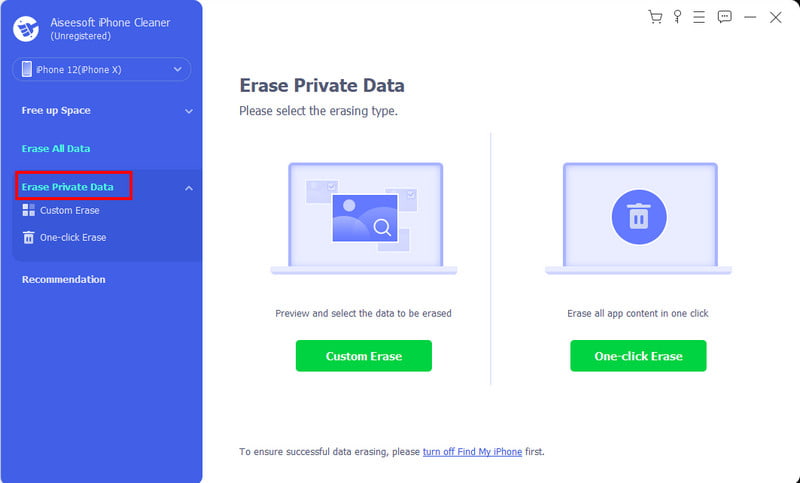
Trin 4:
For andre sletningsløsninger, fortsæt til Slet uønskede filer, afinstaller applikationer, , Slet store filer menu og administrer dine filer. Du kan også bruge Slet alle data , Slet private data for hurtigt at slette data fra din iPhone eller iPad.
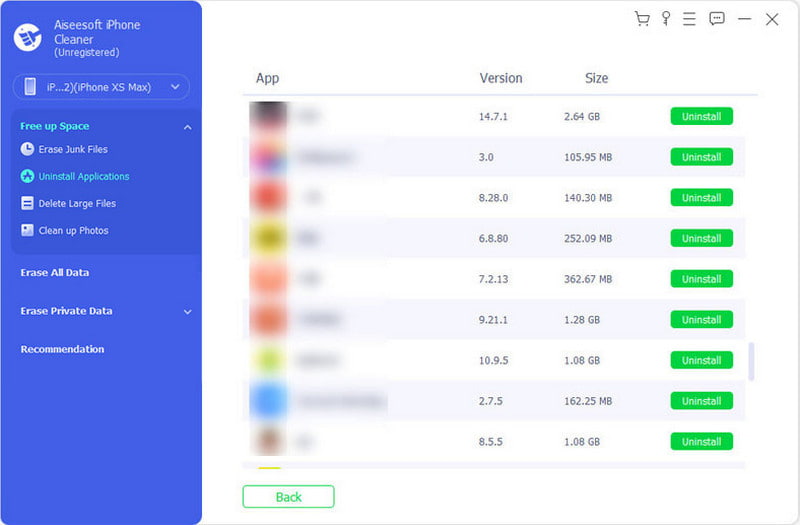
Del 4. Sådan sletter du alle iPad-billeder med iTunes
Den næste løsning, du bør prøve, når de slettede billeder stadig er på din iPad, er via iTunes. Denne metode kræver en Mac eller computer, hvor du kan vælge filer, der skal slettes. Når du opfylder kravene, skal du fortsætte med disse trin:
Trin 1:
Tilslut iPad'en til din computer med et lynkabel. Tillad computeren at registrere den tilsluttede enhed. Det er også vigtigt at have den nyeste iTunes-app installeret.
Trin 2:
Start iTunes, og find enhedens navn. Gå til pics menuen fra venstre sektion af grænsefladen. Vælg derefter Sync Photos mulighed for at synkronisere filer til computeren.
Trin 3:
Til sidst skal du gå til iPad'ens navn igen og åbne fanen Fotos. Fjern markeringen i Sync Photos og bekræft det ved at klikke på Indløs knap. Denne handling vil straks fjerne alle billeder fra iPad.
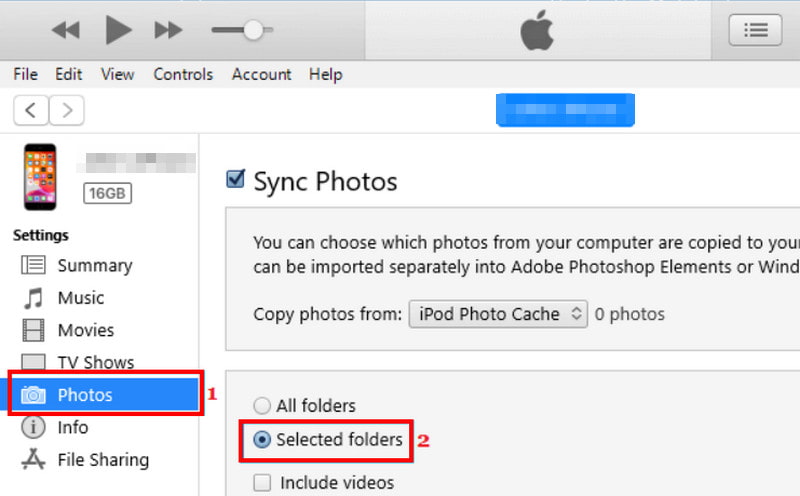
Del 5. Ofte stillede spørgsmål om sletning af fotos fra iPad
Hvorfor kan jeg ikke slette iPad-billeder?
Den største årsag til gendannet billeder er, at de er synkroniseret med iTunes eller andre tredjepartsapps. Ud over dette er din enheds lagerplads fuld. Derfor er det umuligt at slette filer. Du kan løse dette ved at slå iCloud-fotos fra eller overføre data til en computer.
Hvordan stopper jeg mine billeder i at synkronisere til min iPad?
Åbn appen Indstillinger på din iPad, og tryk på dit navn. Fra iCloud menu, vælg den pics mulighed. Slå fra Synkroniser denne iPad mulighed for at deaktivere iCloud Photos.
Hvordan stopper jeg med at dele billeder mellem iPhone og iPad?
Bortset fra at slukke for iCloud-fotos, kan du også logge ud af iCloud-kontoen for at stoppe med at dele billeder mellem enheder. Bare gå til Indstillinger og tryk på dit navn. Tryk på knappen Log ud, og bekræft handlingen ved at indtaste din adgangskode.
Hvor længe bliver slettede billeder i albummet for nylig slettede?
De slettede billeder og videoer forbliver i mappen Nyligt slettet i 30 dage. Efter den givne tid vil de blive slettet permanent fra din enhed, medmindre du gendanner dem.
Konklusion
Du kan hurtigt slette billeder fra din iPad, men i betragtning af at de slettede filer bliver ved med at komme tilbage til din enhed, kan du bruge andre løsninger nævnt her. For hurtigere filsletning og datarensning, download Aiseesoft iPhone Cleaner og prøv dens gratis prøveversion.
Hvad synes du om dette indlæg?
Fantastike
Rating: 4.9 / 5 (baseret på 419 stemmer)Følg os på
Mere Reading
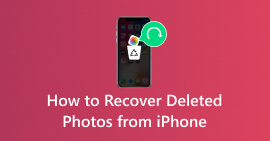 Tips og tricks til, hvordan du gendanne slettede billeder fra iPhone [Opdateret]
Tips og tricks til, hvordan du gendanne slettede billeder fra iPhone [Opdateret]
Hvordan gendannes slettede billeder fra iPhone? Forskellige metoder, du kan tage for at gendanne slettede billeder. Læs dette, mens vi forklarer og lærer dig, hvordan du gør det.
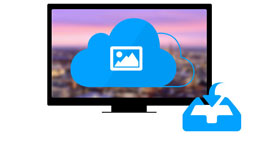 Sådan får du adgang til iCloud-fotos på iPhone, Mac, pc eller online
Sådan får du adgang til iCloud-fotos på iPhone, Mac, pc eller online
Hvordan får du adgang til iCloud-billeder på iPhone, Mac, pc eller online? Læs dette indlæg, og du vil finde gennemførlige løsninger.
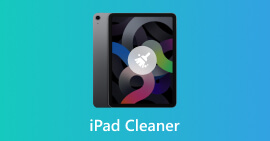 Gratis software til at tørre iPad du bør prøve for hurtig sletning af filer
Gratis software til at tørre iPad du bør prøve for hurtig sletning af filer
En iPad Cleaner-app hjælper med at administrere filer og slette ubrugelige. Hvis du ikke ved, hvilken app du skal få, så se det bedste valg i dette indlæg!
 Efterlad din kommentar og deltag i vores diskussion
Efterlad din kommentar og deltag i vores diskussion
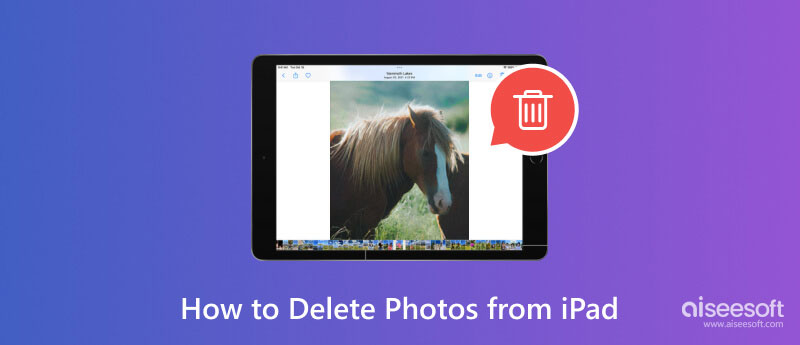
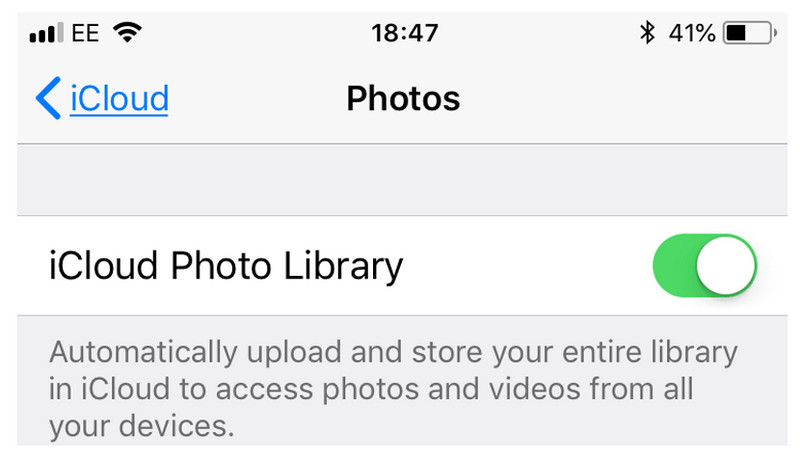

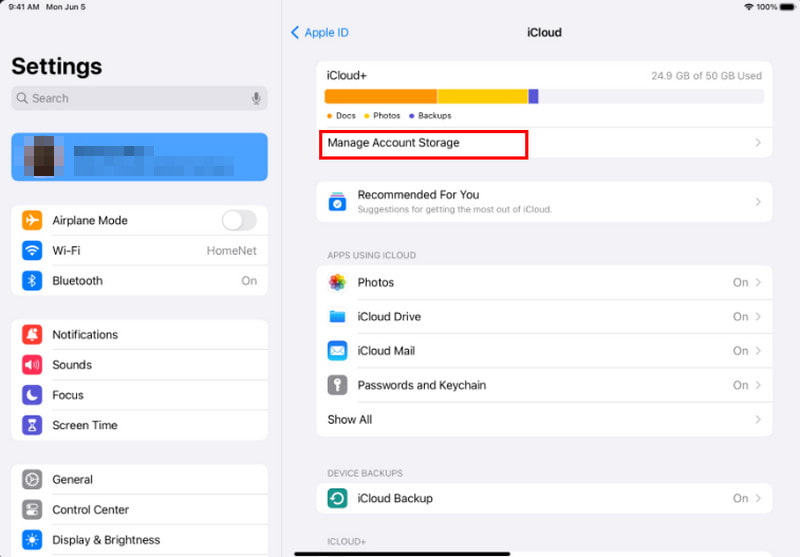
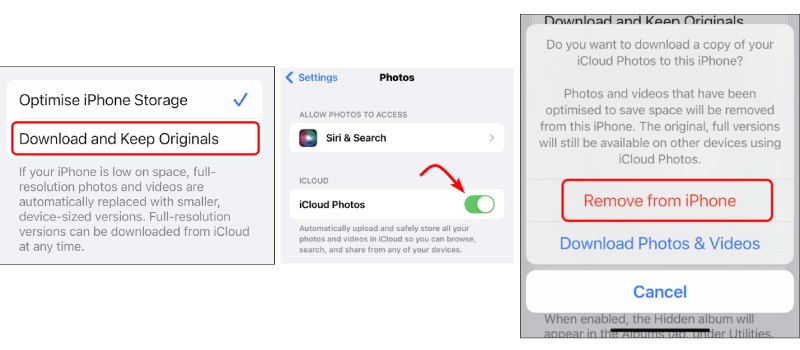

100 % sikker. Ingen annoncer.
100 % sikker. Ingen annoncer.
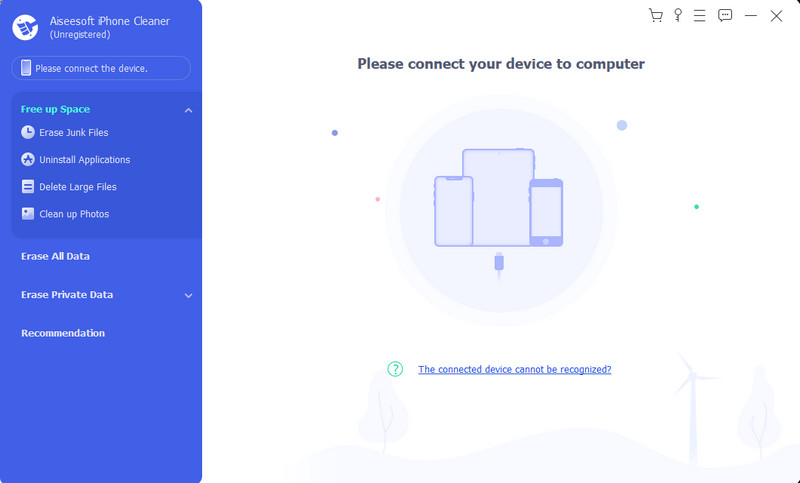
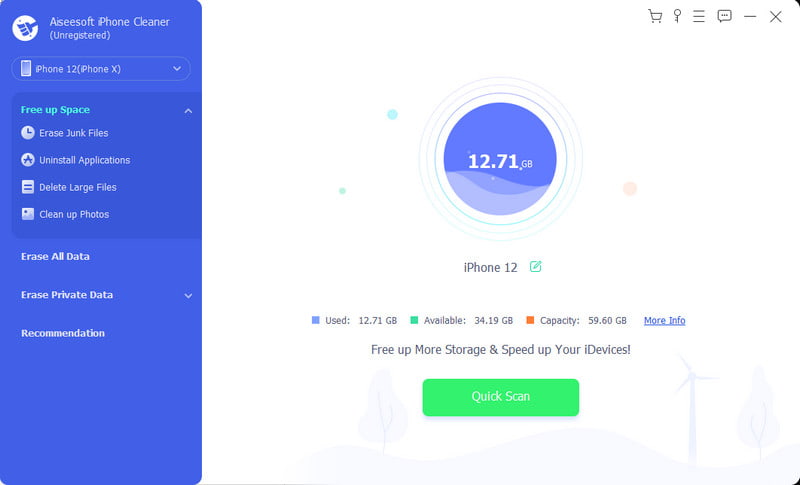
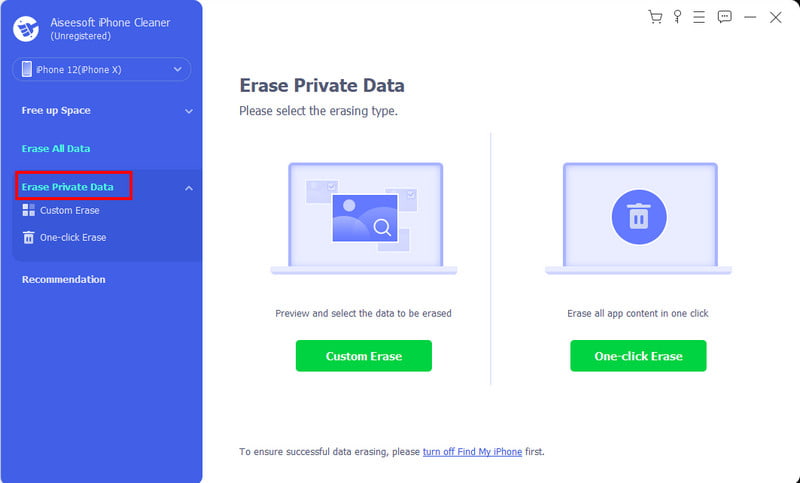
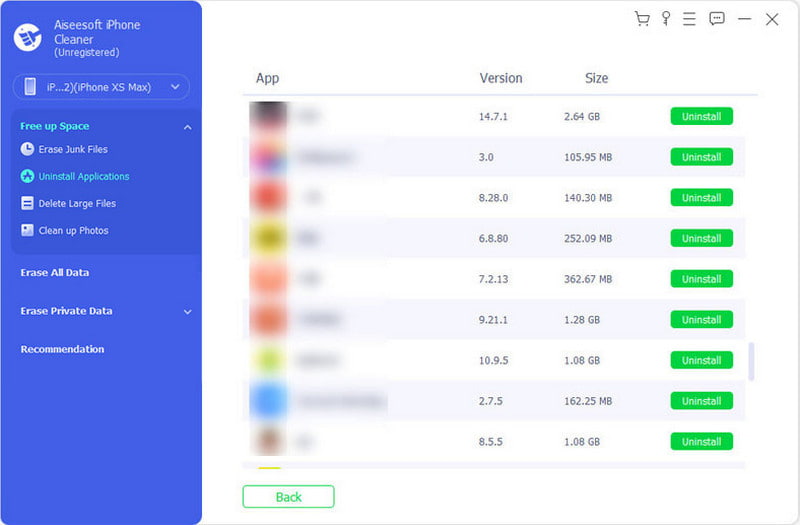
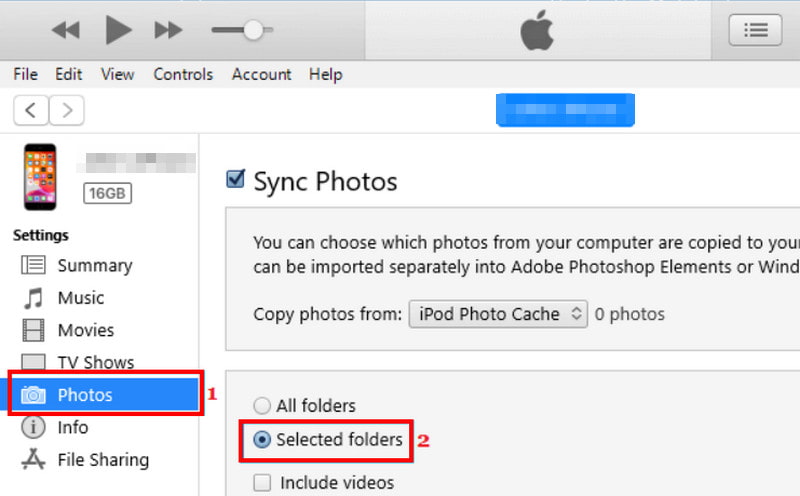

100 % sikker. Ingen annoncer.
100 % sikker. Ingen annoncer.